目录
- 一、什么是playwright?
- 二、安装playwright
- 三、牛刀小试
- 四、自动生成代码
- 五、亮点
一、什么是playwright?
playwright支持Chrome、Firefox、Safari、Microsoft Edge 等主流浏览器,支持以有头模式、无头模式运行浏览器。
playwright提供了同步和异步API,可以结合Pytest测试框架使用,并且支持自动录制浏览器端的操作脚本。大大降低了自动化测试的门槛,有没有一种相见恨晚的感觉?至于你有没有,反正我有了!

二、安装playwright
pip install playwright

-
红框1:我是在anaconda prompt下安装的,你也可以在windows的cmd命令行下安装;
-
红框2:我把pip的源指定到了清华的镜像:https://pypi.tuna.tsinghua.edu.cn/simple,可以不用指定这个pip安装源。
注意:需要python的版本大于3.6,否则会找不到playwright的安装包。
安装成功之后,执行命令:
python -m playwright install
该命令会自动下载Chromeium、Firefox、Safari(WebKit)浏览器驱动到本地。
路径为:C:\Users\XXX\AppData\Local\ms-playwright
其中,XXX是你电脑当前登录的用户名。

三、牛刀小试
我们尝试进行下面的三步操作:
- 打开浏览器
- 输入“http://www.baidu.com”
- 在百度首页输入“妹子”,回车
- 截图保存搜索结果
- 关闭浏览器
from playwright.sync_api import sync_playwright
def test():
with sync_playwright() as p:
for browser_type in [p.chromium, p.firefox, p.webkit]:
print(f'start browser {browser_type.name} ...')
# playwright默认是无头模式
#browser = browser_type.launch()
# 指定为有头模式,方便查看界面
browser = browser_type.launch(headless=False)
context = browser.new_context()
page = browser.new_page()
# goto baidu homepage
page.goto('http://www.baidu.com')
# search something
page.fill('input[name="wd"]', '妹子')
with page.expect_navigation():
page.press('input[id="su"]', 'Enter')
# 等待出现“百度热搜”四个字
page.wait_for_selector('div[title="百度热搜"]')
# screenshot
page.screenshot(path=f'screenshot-{browser_type.name}.png')
context.close()
browser.close()
if __name__ == '__main__':
test()
上面的图片是chromium浏览器内核的截图,另外的2个浏览器的截图也是差不多的,自己动手试试看吧!
注意:运行时360或者其他“安全”软件会提示你一些安全隐患,可以无视。
用无头模式也可以生成图片,亲测可用!
四、自动生成代码
这个功能简直不要太赞!
只需要输入命令:
python -m playwright codegen
然后进行一系列网页操作,就可以生成如下的python代码!
from playwright.sync_api import Playwright, sync_playwright
def run(playwright: Playwright) -> None:
browser = playwright.chromium.launch(headless=False)
context = browser.new_context()
# Open new page
page = context.new_page()
# Go to https://www.baidu.com/
page.goto("https://www.baidu.com/")
# Click input[name="wd"]
page.click("input[name=\"wd\"]")
# Fill input[name="wd"]
page.fill("input[name=\"wd\"]", "meizi")
# Press Enter
# with page.expect_navigation(url="https://www.baidu.com/s?ie=utf-8&f=8&rsv_bp=1&rsv_idx=1&tn=baidu&wd=meizi&fenlei=256&rsv_pq=80cea88400013d36&rsv_t=fad4MkzB%2BaTZAOTvPsAyEr5xXtIXkabuQauKHC17zjL8jV7nircILlSgAWs&rqlang=cn&rsv_enter=1&rsv_dl=tb&rsv_sug3=6&rsv_sug1=5&rsv_sug7=100&rsv_sug2=0&rsv_btype=i&prefixsug=meizi&rsp=5&inputT=2059&rsv_sug4=3163&rsv_jmp=fail"):
with page.expect_navigation():
page.press("input[name=\"wd\"]", "Enter")
# assert page.url == "https://www.baidu.com/s?ie=utf-8&f=8&rsv_bp=1&rsv_idx=1&tn=baidu&wd=meizi&fenlei=256&rsv_pq=80cea88400013d36&rsv_t=fad4MkzB%2BaTZAOTvPsAyEr5xXtIXkabuQauKHC17zjL8jV7nircILlSgAWs&rqlang=cn&rsv_enter=1&rsv_dl=tb&rsv_sug3=6&rsv_sug1=5&rsv_sug7=100&rsv_sug2=0&rsv_btype=i&prefixsug=meizi&rsp=5&inputT=2059&rsv_sug4=3163"
# Click a:has-text("图片")
# with page.expect_navigation(url="https://image.baidu.com/search/index?tn=baiduimage&ps=1&ct=201326592&lm=-1&cl=2&nc=1&ie=utf-8&dyTabStr=MCwzLDQsNSwxLDcsOCwyLDYsOQ%3D%3D&word=meizi"):
with page.expect_navigation():
page.click("a:has-text(\"图片\")")
# assert page.url == "https://image.baidu.com/search/index?tn=baiduimage&ps=1&ct=201326592&lm=-1&cl=2&nc=1&ie=utf-8&dyTabStr=MCwzLDQsNSwxLDcsOCwyLDYsOQ%3D%3D&word=meizi"
# ---------------------
context.close()
browser.close()
with sync_playwright() as playwright:
run(playwright)
看到没,连断言都帮你写好了,惊喜不惊喜,意外不意外?
运行上述代码,除了没有截图之外,效果和第三节的牛刀小试中的页面一样,还点击了搜索页面上的“图片”链接。
注意:Webkit内核无法点击“图片”链接。
所以,如果要进行Webkit内核的浏览器前端页面测试,在脚本的兼容性方面还需要花一定的时间去适配!(真TMO疼!)
五、亮点
playwright有以下四大亮点:
- 代码执行速度比selenium要快。
- playwright不需要在代码中做等待判断,比如等待下一个跳转页面出现时再进行后续的点击操作。而在selenium的代码中的点击操作都要加入等待判断,甚至要加上延迟时间。
- 在playwright中可以直接通过页面文本字符来选择对应元素。
- 可以通过录制脚本的方式生成python代码,极大提高了自动化脚本编写效率。
最后,按照老习惯!如果脚本运行成功了记得关注我,然后收藏本文,再给我点个赞!千万不要打赏~

关于Python技术储备
学好 Python 不论是就业还是做副业赚钱都不错,但要学会 Python 还是要有一个学习规划。最后大家分享一份全套的 Python 学习资料,给那些想学习 Python 的小伙伴们一点帮助!
包括:Python激活码+安装包、Python web开发,Python爬虫,Python数据分析,Python自动化测试学习等教程。带你从零基础系统性的学好Python!
一、Python学习大纲
Python所有方向的技术点做的整理,形成各个领域的知识点汇总,它的用处就在于,你可以按照上面的知识点去找对应的学习资源,保证自己学得较为全面。
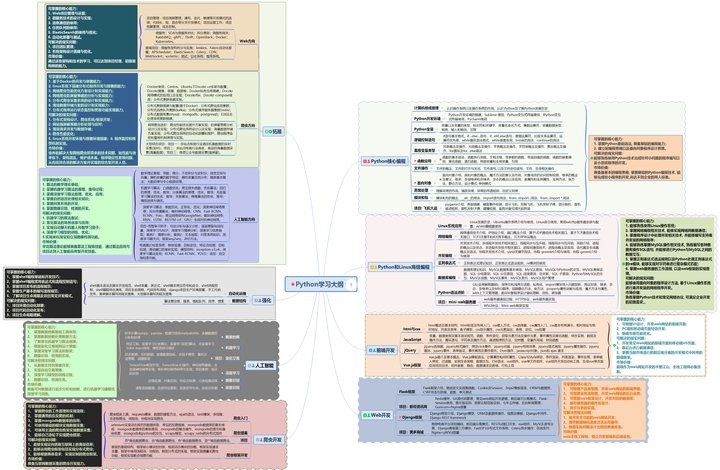
二、Python必备开发工具

三、入门学习视频
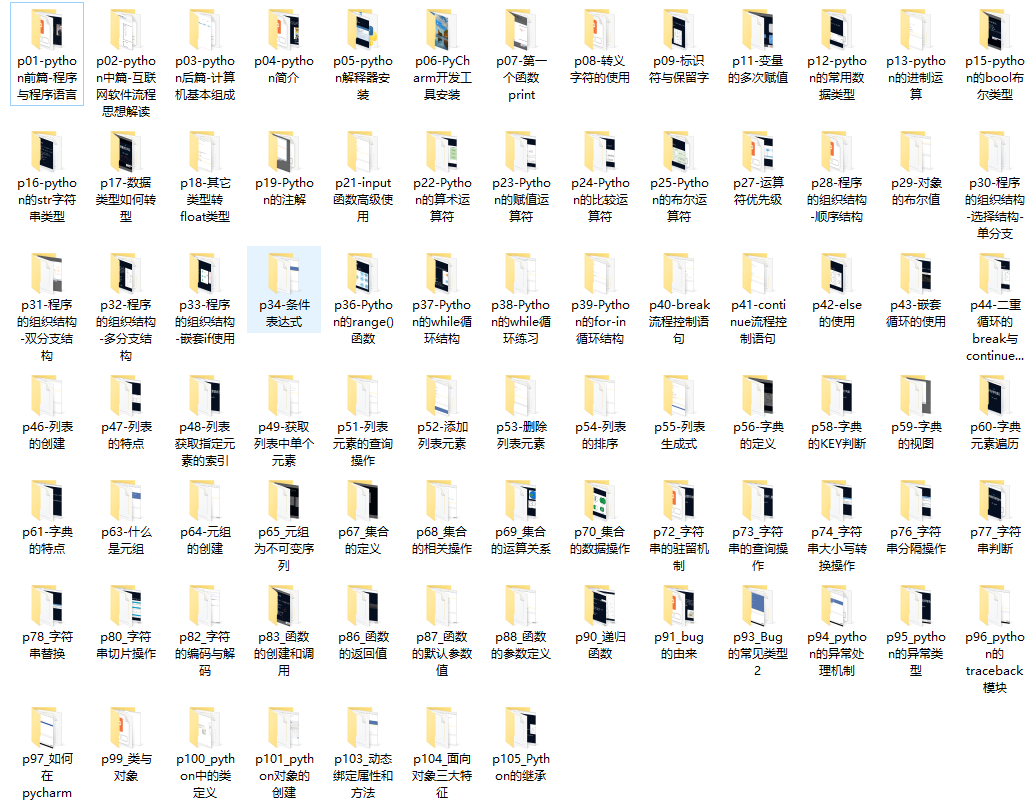
四、实战案例
光学理论是没用的,要学会跟着一起敲,要动手实操,才能将自己的所学运用到实际当中去,这时候可以搞点实战案例来学习。
五、python副业兼职与全职路线
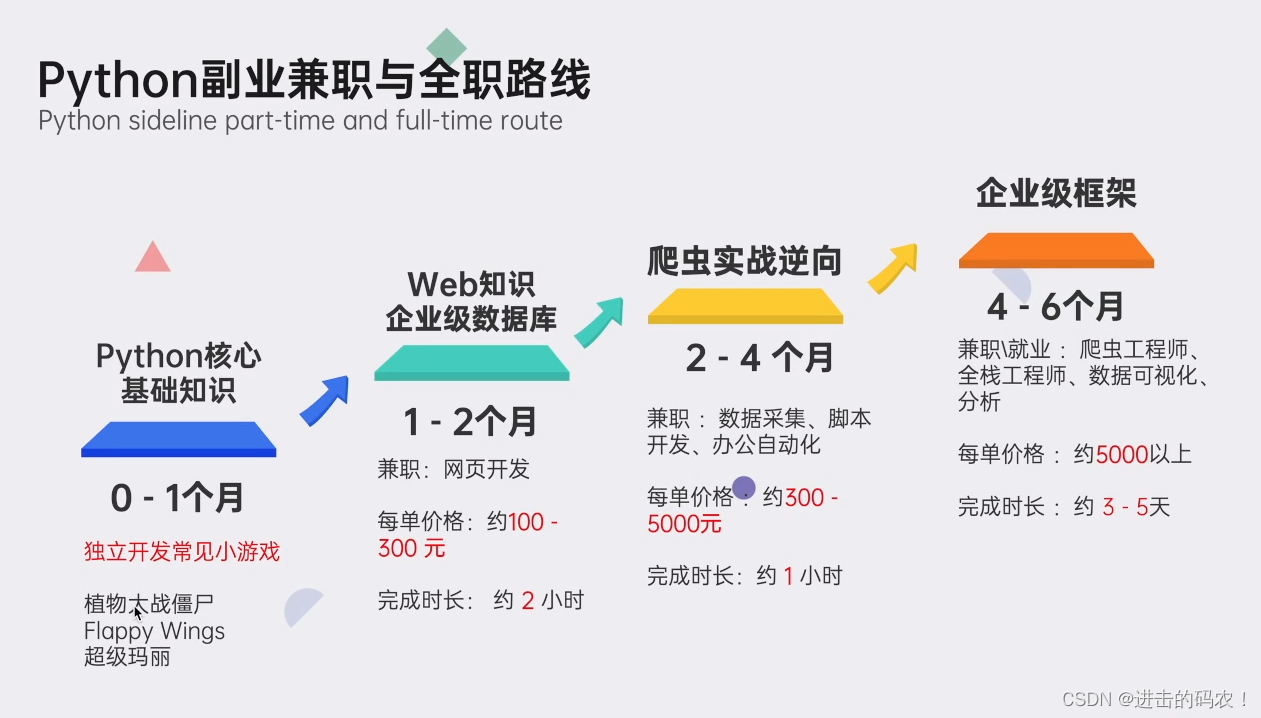
上述这份完整版的Python全套学习资料已经上传CSDN官方,如果需要可以微信扫描下方CSDN官方认证二维码 即可领取
👉[[CSDN大礼包:《python安装包&全套学习资料》免费分享]](安全链接,放心点击)























 269
269











 被折叠的 条评论
为什么被折叠?
被折叠的 条评论
为什么被折叠?








